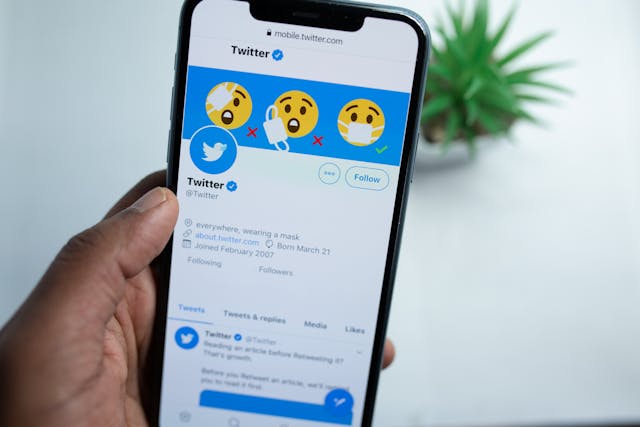Twitter, nu X, is een van de populairste sociale platforms. Het heeft wereldwijd miljoenen gebruikers. Door het enorme bereik komen er dagelijks duizenden berichten binnen op het platform. Hoewel dit een kans is om een groter publiek te bereiken, maakt het het een uitdaging om specifieke items te vinden. Gelukkig kan een locatiezoekopdracht op Twitter gebruikers helpen om alles te vinden wat ze willen.
Veel Twitter-gebruikers weten het nog niet, maar ze kunnen op locatie zoeken naar gebruikers en posts. Hoewel het onmogelijk lijkt door het ontbreken van een directe locatiezoekknop, is het eenvoudig. Dit artikel bevat alles wat je nodig hebt om een Twitter-zoekopdracht op locatie uit te voeren.
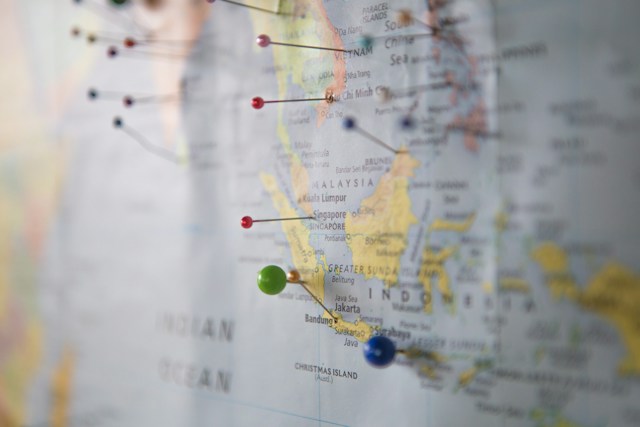
Kun je op locatie zoeken op Twitter?
Ja, je kunt zoeken op locatie op Twitter, ook wel X genoemd, met specifieke instructies en tools. Met de juiste geografische coördinaten is het mogelijk om Twitter te doorzoeken op locatie om berichten en gebruikers te vinden. Het platform stelt gebruikers in staat om een standaard locatiezoekopdracht te gebruiken om items te vinden. De zoekfunctie op het sociale mediaplatform kan items filteren op locatie als je locatieservices inschakelt.
Als je locatieservices niet inschakelt, kan het systeem items filteren op basis van de locatie in je profiel. Je moet je profiel bewerken en je voorkeurslocaties toevoegen. Bovendien kunnen andere gebruikers dan je geografische locatie zien wanneer ze je account controleren.
Beide methoden helpen je bij het zoeken naar berichten en gebruikers bij jou in de buurt. Als geen van deze methoden toegankelijk is, kun je echter geen standaard locatiezoekopdracht uitvoeren. Desalniettemin kun je geografische codes gebruiken om gebruikers en berichten op het platform te vinden. Met deze methode kun je verder zoeken dan je locatie.
Je hebt alleen de geocode voor je doellocatie nodig om toegang te krijgen tot deze informatie. Daarnaast is het mogelijk om items op Twitter te vinden op locatie met tools van derden. Verschillende tools van derden hebben toegang tot het platform om Twitter-gebruikers en berichten op locatie te vinden. Welke methode je ook kiest, het zal je helpen bij je Twitter marketing strategie. Laten we nu eens kijken hoe elke methode werkt.
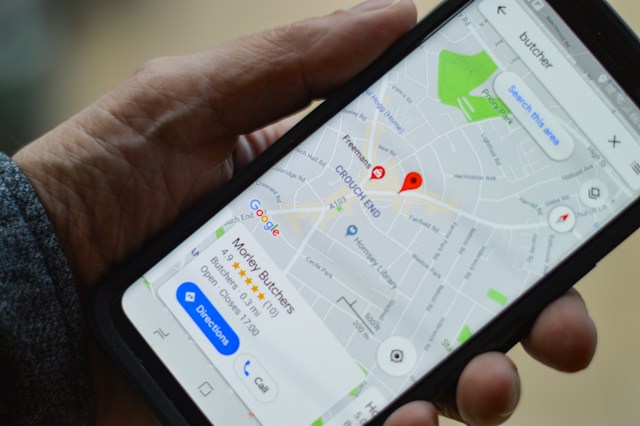
Hoe Twitter doorzoeken op locatie
Zoals gezegd zijn er verschillende manieren om iets te vinden op Twitter, oftewel X, op locatie. Maar de zoekfunctie op het platform gebruiken is het makkelijkst. Met deze functie kun je zoekresultaten filteren om berichten en gebruikers te vinden. Je kunt op leren hoe je Twitter op locatie kunt doorzoeken met de juiste trefwoorden.
1. Zoek naar gebruikers en berichten bij jou in de buurt met de ingebouwde zoekfunctie van X
Met de zoekbalk op je X-account vind je niet alleen algemene items, maar kun je ook specifieker zijn. De eenvoudige aard bevat verschillende filteropties waarmee je je zoekresultaten kunt kiezen. Zoeken op locatie is een van de vele filteropties die veel gebruikers niet kennen, maar wel handig is.
Zo werkt het in zeven stappen:
- Log in op je X account op de mobiele app of website om toegang te krijgen tot de zoekbalk.
- Tik op het zoekpictogram met vergrootglas in het navigatiepaneel onderaan de interface van de app. Klik op de zoekbalk in de rechterbovenhoek van de website.
- Voer vervolgens de zoekterm in het zoekveld in en druk op enter om de query uit te voeren.
- De zoekresultaten verschijnen op het scherm.
- Als je de app gebruikt, tik dan op de twee horizontale lijnen naast de zoekbalk om de filters te openen. De filters zijn zichtbaar rechtsboven op de website.
- Selecteer Dicht bij jou onder de locatiefilter. Het systeem vraagt om toegang tot je locatiegegevens. Sta het platform toe om je locatie te openen en gerelateerde resultaten te krijgen.
- Je zoekresultaten verschijnen op het scherm. Gebruik de opties Top, Laatst of Mensen om berichten en gebruikers te vinden die aan je zoekopdracht voldoen.
De Top en Latest geven je resultaten voor posts, terwijl People je helpt om gebruikers bij jou in de buurt te vinden. Het is misschien niet nodig om je locatie op de website te delen; het systeem kan je locatie bij benadering voorspellen.
2. Zoek X op locatie met zoekoperatoren
X, voorheen Twitter, heeft een aantal zoekoperatoren waarmee gebruikers geavanceerde zoekopdrachten kunnen uitvoeren. Met deze operatoren kunnen gebruikers alleen specifieke items vinden en de algemene resultaten vermijden. De zoekoperatoren maken het gebruik van de geavanceerde Twitter-zoekfunctie vanaf elk apparaat eenvoudiger. Het enige wat je nodig hebt is alle informatie om een zoekopdracht te maken.
Eerst moet je een item hebben dat je wilt vinden en zoekoperatoren opnemen voor specifieke resultaten. Er zijn twee zoekoperatoren dichtbij en binnen die je nodig hebt voor locatiegebaseerde zoekopdrachten. De dichtbij operator komt voor de naam van je doellocatie. Dit kan een stad, gebied, staat, postcode, land of geocode zijn.
De within operator wordt gebruikt om de doelafstand in te voeren. Standaard gebruikt X 15 mijl, maar dit getal is instelbaar op elke afstand die je wilt. Je kunt ook kilometers gebruiken als je dat wilt. Als je al deze informatie klaar hebt, kun je deze zoekoperatoren gebruiken om een zoekopdracht uit te voeren.
Zo werkt het in vier stappen:
- Klik op het zoekvak in de X-app of -website.
- Voer de naam in van het item dat je wilt vinden en de zoekoperatoren. Laten we bijvoorbeeld zeggen dat je berichten wilt vinden over ramen in Vancouver met een limiet van zes mijl.
- Dit is de indeling: Ramen dichtbij:Vancouver binnen:6mi
- Druk vervolgens op Enter om de zoekopdracht uit te voeren.
Dat is het; je hebt je resultaten. Soms kan de "binnen" operator de resultaten beperken door irrelevante informatie te geven. Gelukkig kun je deze overslaan en alleen de andere operator gebruiken om meer resultaten te krijgen.
3. X zoeken op locatie met geocodes
Deze methode is een meer directe benadering van het gebruik van de geografische coördinaten voor een specifieke locatie. Verschillende tools leveren deze informatie als je de coördinaten wilt verkrijgen. Wij gebruiken echter Google Maps voor onze stapsgewijze instructies. De eerste stap bij het gebruik van deze methode is het verkrijgen van de geocode van de locatie.
Dit kan in drie stappen:
- Navigeer naar Google Maps en voer je doeladres in het zoekvak in.
- Klik met de rechtermuisknop op het rode locatiepictogram en klik vervolgens op Wat is hier. De locatiebeschrijving en GPS-coördinaten verschijnen onderaan het scherm.
- Kopieer de GPS-coördinaten om ze op X te gebruiken.
Nu je de geocodes hebt, laten we ze gebruiken op Twitter, aka X. Voor dit proces gebruik je de zoekoperator: geocode:latitude, longitude, radius.
Zo werkt het in drie stappen:
- Voer de code die je hebt gekopieerd in het zoekvak van je X-account in.
- Voer de lengte- en breedtegraad in en geef dan de straal op voor de grootte van het gebied. Als je 0,1 km invoert, zul je berichten zien binnen een straal van 100 meter van de geografische locatie. Het is aan jou om een doelradius te bepalen.
Bijvoorbeeld, geocode:39.740583,-104.980081,0.1km toont berichten uit Denver binnen een straal van 100 meter.
- Druk op Enter en het systeem toont resultaten voor berichten op de locatie.
Deze berichten zijn afkomstig van gebruikers wiens GPS-locatiedeling is ingeschakeld tijdens het plaatsen van berichten. Je ziet geen berichten van gebruikers die locatiedeling hebben uitgeschakeld.

Hoe Twittervolgers zoeken op locatie
Je Twitter volgers kunnen overal zijn, maar je vindt ze ongeacht hun locatie, in tegenstelling tot de vorige methodes die je algemene resultaten geven. Met verschillende tools van derden kun je Twitter zoeken op locatie voor alleen je volgers. Laten we zonder verdere uitleg eens kijken hoe je Twitter-volgers op locatie kunt zoeken.
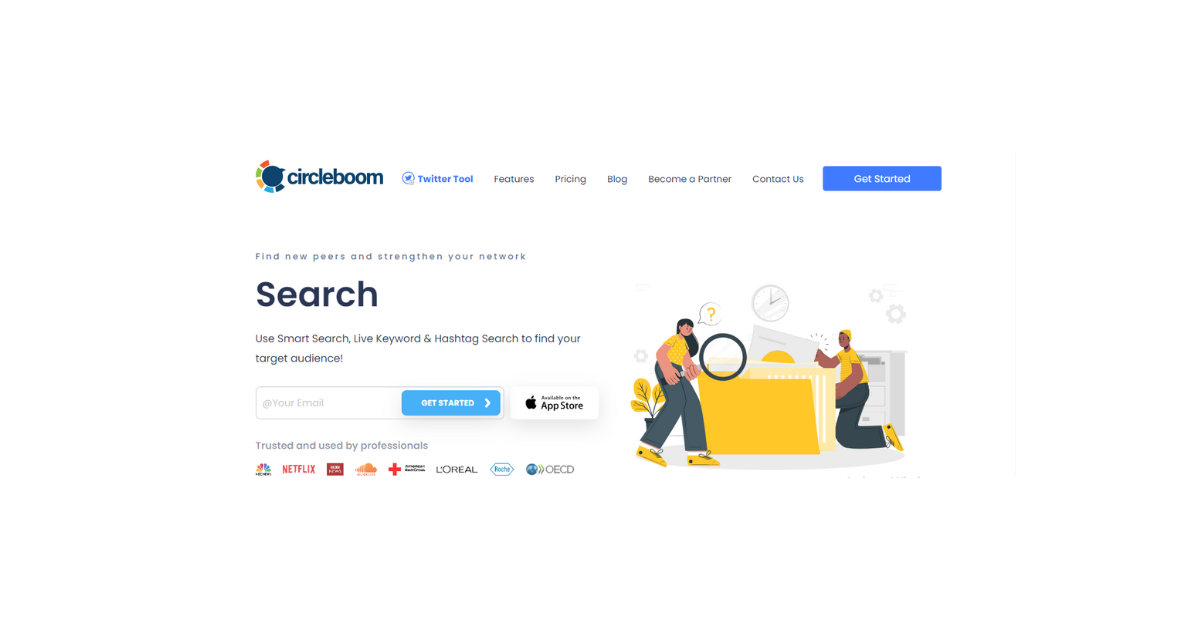
Zoeken met Circleboom
Circleboom is een Twitter-beheertool waarmee je X kunt doorzoeken op locatie. Met de locatiefilter kun je accounts van een specifieke locatie filteren. Deze filter helpt je om berichten te zien van mensen op die locatie. Het biedt ook een slimme zoekfunctie om je te helpen je doelgroep te vinden. Bovendien kun je je volgers, vermeldingen en betrokkenheid volgen.
Laten we eens kijken hoe het werkt in acht stappen:
- Ga naar de Twitter management tool van Circleboom.
- Maak een account aan met je Twitter-gegevens en machtig Circleboom. Je wordt nu doorverwezen naar je dashboard.
- Navigeer vervolgens naar het menu aan de linkerkant van de zijbalk en ga met de muis naar Zoeken.
- Klik op Slim zoeken in het vervolgkeuzemenu.
- Voer een zoekterm in om accounts te vinden aan de hand van hun bios, berichten of gebruikersnamen. Een lijst met alle gerelateerde accounts verschijnt in de zoekresultaten.
- Navigeer naar de rechterkant van de pagina en selecteer Filteropties.
- Selecteer het filter Locatie en typ een willekeurige locatie.
- Filter de accounts op basis van locatie.
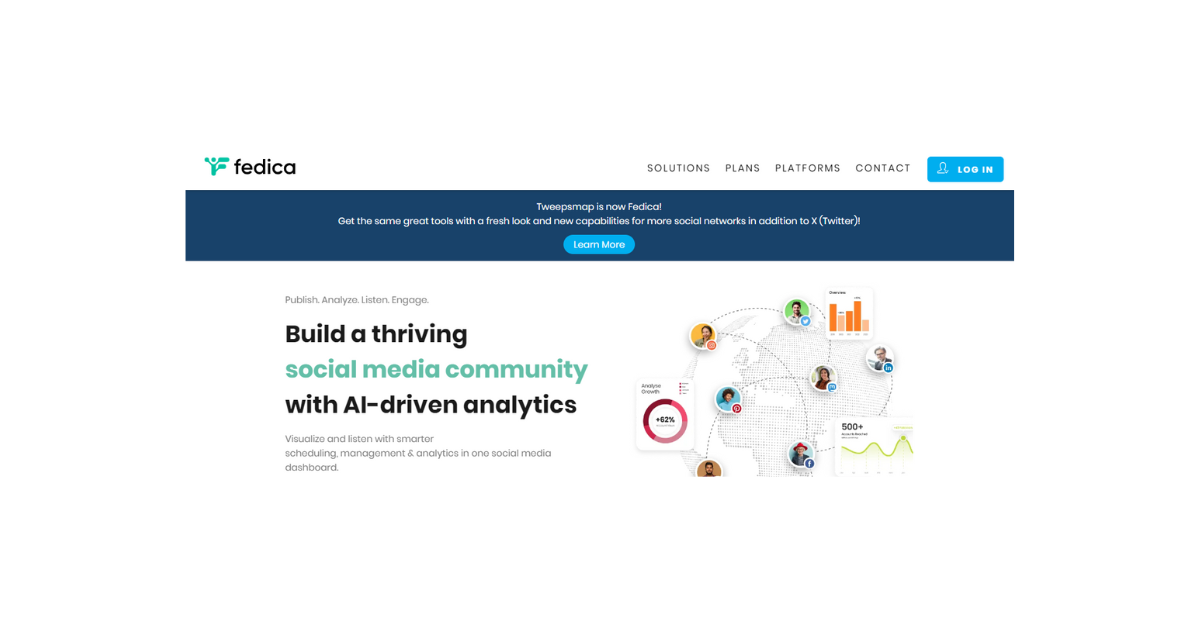
Zoeken met Fedica
Fedica is een multifunctionele tool waarmee je overal volgers kunt vinden. Je kunt deze accounts filteren op taal, locatie, trefwoorden en verificatie. Met Fedica kunt u in elk land, elke staat en elke stad zoeken om uw volgers te bekijken en met hen in contact te komen.
Het enige nadeel is dat deze functie alleen toegankelijk is bij betaalde plannen. Desondanks zijn de pakketten betaalbaar en betrouwbaar.
Zo werkt het in vijf stappen:
- Ga naar Fedica's website en maak een account aan.
- Klik op de optie Interactieve kaart op je dashboard of op Volgerskaart op de linkerzijbalk.
- Klik op de rode optie Analyseren op bovenaan de kaart en selecteer een stad, staat of land. De kaart toont tabbladen met het percentage volgers op verschillende locaties.
- Klik op je doellocatie in het tabblad om het geschatte aantal volgers en het percentage van deze locatie te zien.
- Klik op de link Who Are They om een lijst met 100 accounts te zien.
Je kunt op elk van hen klikken om hun profiel te bekijken, hen een bericht te sturen of hen terug te volgen. Je kunt de volledige lijst ook exporteren naar een CSV-bestand.
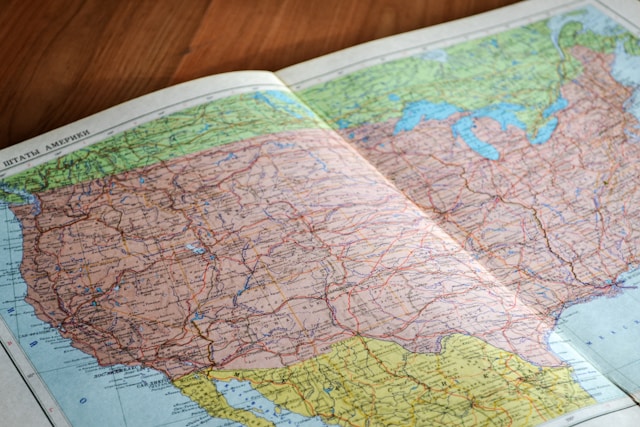
Hoe de locatiezoekfunctie van Twitter repareren die niet werkt
Het zoeken naar locaties voor Twitter-posts en -gebruikers lijkt misschien eenvoudig, maar soms gaat het niet zoals verwacht. Het komt vaak voor dat de locatiezoekfunctie van Twitter niet werkt. Als je je in deze situatie bevindt, kan het een probleem met je account zijn. De eerste stap is om ervoor te zorgen dat je locatieservices inschakelt op je apparaat.
Standaard vraagt de mobiele app van Twitter toestemming om je locatie te gebruiken wanneer je een locatiezoekopdracht uitvoert. Je moet toestemming geven om de locatie van je apparaat in te schakelen. De desktopversie daarentegen zal zonder toestemming toegang krijgen tot je locatie. Daar heb je dus geen probleem mee.
Een andere oplossing is om je locatie toe te voegen aan je profielpagina. Hierdoor kan het systeem de zoekresultaten filteren op je standaardlocatie. Als je resultaten voor de verkeerde locatie blijft krijgen, moet je de locatie op je profiel controleren. Je profiel kan nog steeds je vorige locatie hebben. Pas de instellingen aan naar je nieuwe locatie en voer de zoekopdracht opnieuw uit.
Bescherm je locatie met TweetEraser
Twitter geeft je niet alleen de mogelijkheid om locatie in te schakelen; je kunt je locaties ook opnemen in je berichten. Dit betekent dat iedereen op locatie kan zoeken via Twitter en je kan vinden via je berichten. Als je jezelf probeert te beschermen, kun je berichten die je locatie aangeven het beste verwijderen. Maar hoe herken je posts die je locatie weergeven?
Met TweetEraser kun je op locatie gebaseerde berichten filteren uit je account. Deze webtool verwijdert ook effectief meerdere berichten met een paar klikken. Bovendien kan deze krachtige tool berichten verwijderen die specifieke sleutelwoorden en hashtags bevatten. Begin dus vandaag nog met het filteren en opschonen van je Twitter-tijdlijn!